啾咪~我是憬颜小姐姐~
今天我们讲illustrator基础教学的第10章 符号、图表、切片

今天的主要内容:
10.1 符号
10.2 图表
10.3 切片
本篇是长篇文章~有需要的小可爱可以按主要内容寻找学习哦~(づ ̄ 3 ̄)づ
文章最后有往期教学文章回顾与福利哦~
10.1 符号
执行“窗口>符号”命令(快捷键:Ctrl+Shift+F11)打开“符号”面板。在该面板中可以选择不同类型的符号,也可以对符号库类型进行更改,还可以对符号进行新建、删除、编辑,如图所示。想要在画面中添加符号,就首先需要在“符号”面板中进行选择。执行“窗口>符号库”命令,在子菜单中选择需要的符号库命令,即可打开相应的“符号库”面板。
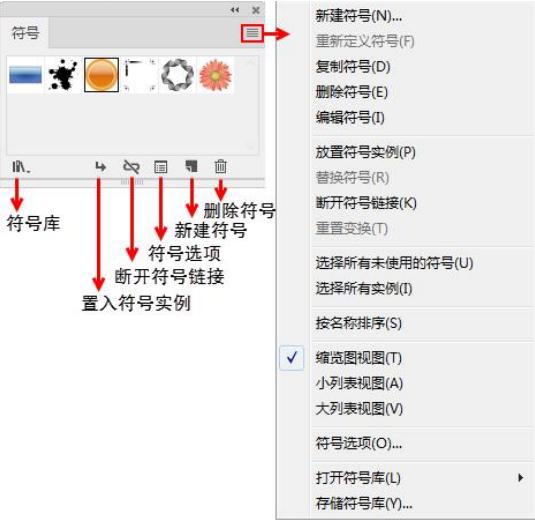
10.1.1 符号喷枪工具
“符号喷枪工具” 能够在短时间内快速向画板中置入大量的符号。单击工具箱中的“符号喷枪工具”,然后在“符号”面板中选择一个符号。如图所示。接着在画板中按住鼠标左键拖动,在所经过的位置上将会出现符号,释放鼠标完成符号的置入。如图所示。
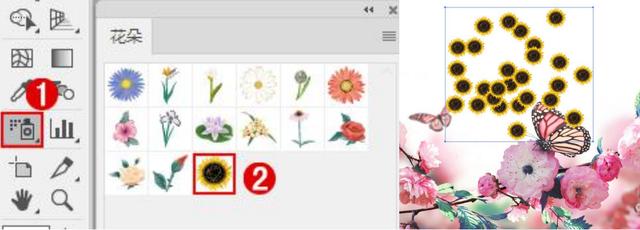
当要删除部分符号实例时,可以选择符号集,在使用“符号喷枪工具”的状态下,按住“Alt”键同时按住鼠标左键拖动,光标经过的位置的符合将会被删除。
10.1.2 符号位移器工具
使用“符号移位器工具”可以更改符号组中的符号实例的位置和堆叠顺序。选中符号对象,如图所示。使用“符号移位器工具”,在符号上按住鼠标左键并拖动,如图所示。即可调整符号的位置。如图所示。
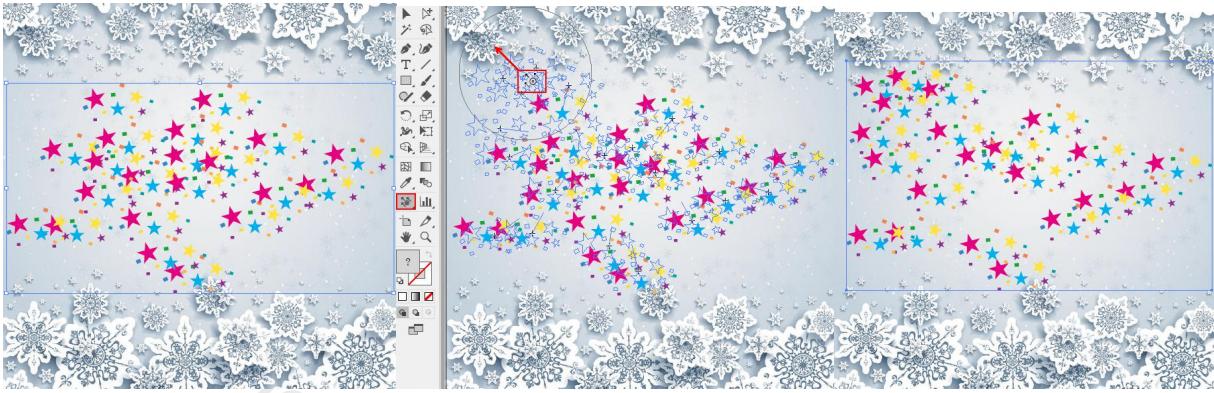
使用“符号移位器工具”可以更改符号的堆叠顺序,按住 Alt 键和 Shift 键并单击符号实例,可以将符号向后排列。
10.1.3 符号紧缩工具
选中符号集,使用“符号紧缩器工具” 在符号上按住鼠标左键并拖动,即可使这部分符号的间距缩短,符号之间更靠近,如图所示。如果按住“Alt”键并拖动,可以使符号间距增大,相互远离。如图所示。
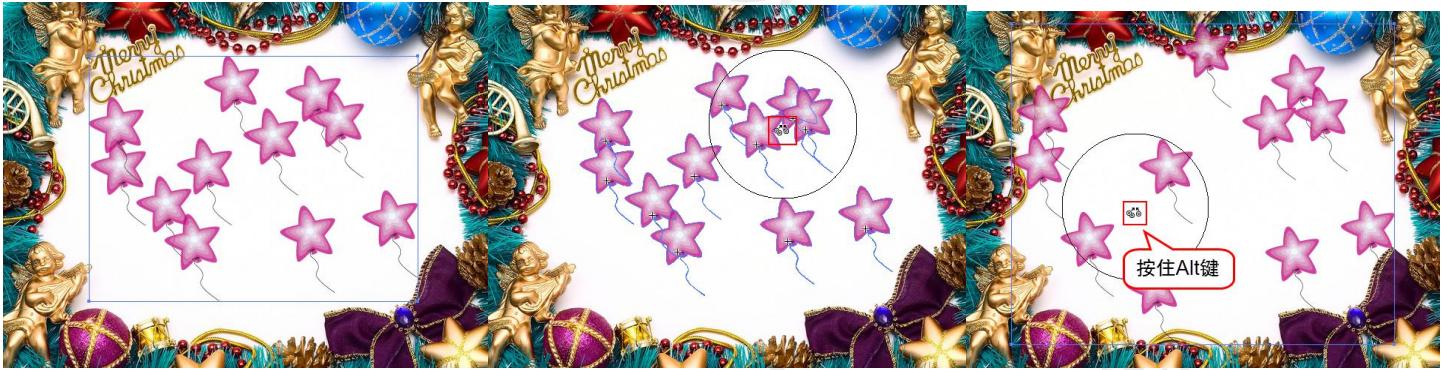
10.1.4 符号缩放工具
使用“符号缩放器工具”可以调整符号实例的大小。选中已经创建好的符号集,如图所示。选择“符号缩放器工具”,然后在符号上单击或按住鼠标左键拖动,即可将该部分符号增大。如图所示。如果按住“Alt”键,并单击或拖动可以减小符号实例大小。如图所示。







 本文是Illustrator基础教学的第10章,讲解了符号、图表和切片的使用。内容包括符号的创建、编辑、变换工具的详细操作,以及柱形图、堆积柱形图、条形图等图表类型的应用,还有切片的选择、创建、编辑和划分方法。适合初学者快速掌握Illustrator的相关功能。
本文是Illustrator基础教学的第10章,讲解了符号、图表和切片的使用。内容包括符号的创建、编辑、变换工具的详细操作,以及柱形图、堆积柱形图、条形图等图表类型的应用,还有切片的选择、创建、编辑和划分方法。适合初学者快速掌握Illustrator的相关功能。
 最低0.47元/天 解锁文章
最低0.47元/天 解锁文章















 4074
4074

 被折叠的 条评论
为什么被折叠?
被折叠的 条评论
为什么被折叠?








